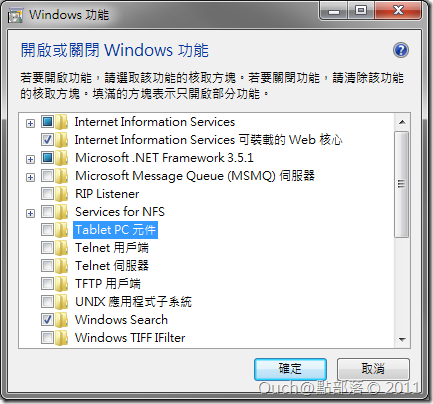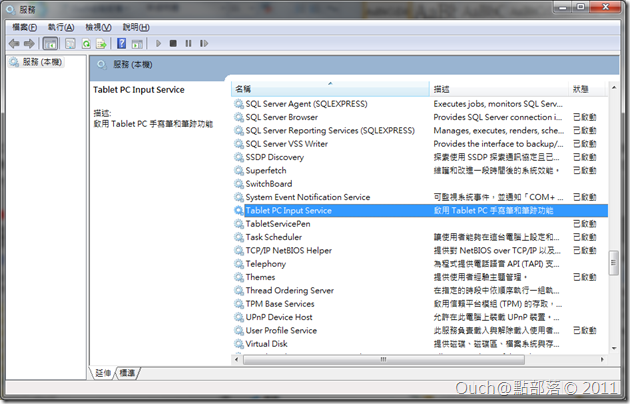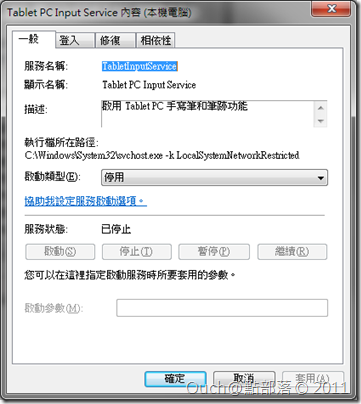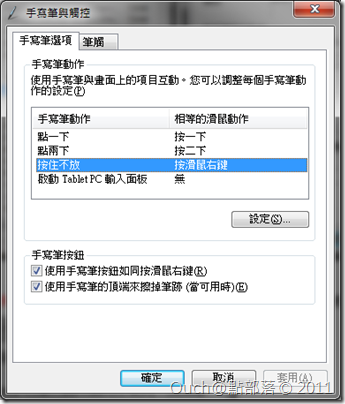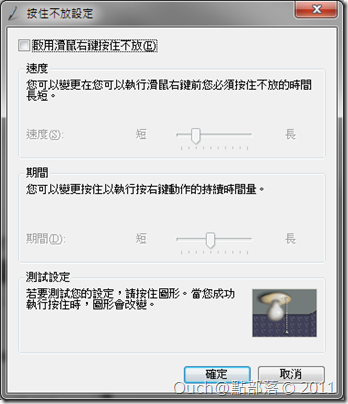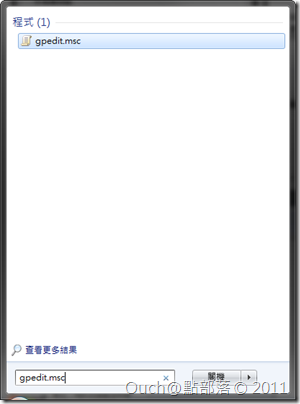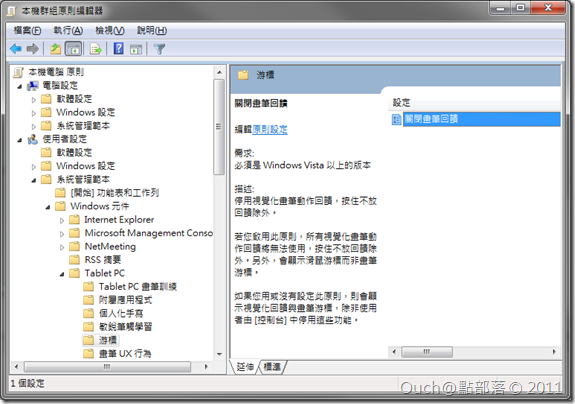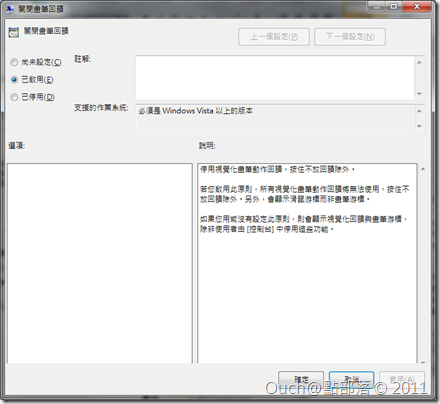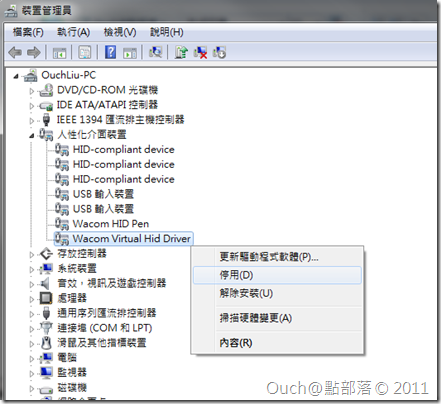身為一個工程師,使用Wacom是很合理也很合邏輯的事,為什麼就是要給我出現水波動畫呢?這樣叫我怎麼寫程式啊!???每次灌好Windows7就得要重新做這個動作一次(其實Vista也會),乾脆把它Memo下來好了~
其實水波動畫是觸控面版的提示動畫,裝了Wacom的Driver之後,Wacom會「順便」被模擬成觸控裝置,所以我不希望看到的東西就出現了。所以,要讓它消失,就得把和觸控面版相關的功能都關一關才行~
身為一個工程師,使用Wacom是很合理也很合邏輯的事,為什麼就是要給我出現水波動畫呢?這樣叫我怎麼寫程式啊!???每次灌好Windows7就得要重新做這個動作一次(其實Vista也會),乾脆把它Memo下來好了~
其實水波動畫是觸控面版的提示動畫,裝了Wacom的Driver之後,Wacom會「順便」被模擬成觸控裝置,所以我不希望看到的東西就出現了。所以,要讓它消失,就得把和觸控面版相關的功能都關一關才行~
這邊就跟大家分享我自己的處理方式:(其實網路上有不少相關的教學,這邊分享的是我自己處理的順序,以Windows 7 64位元旗艦版為例)
首先到控制台 -> 程式和功能 -> 開啟或關閉Windows功能,檢查一下Tablet PC元件是不是有被勾選,有的話請把它取消勾選。
再來一樣是控制台 -> 系統管理工具 -> 服務 -> 在Tablet PC Input Service點兩下 -> 按下停止按鈕,並將啟動類型改為停用,再來按下確定按鈕。
再來,還是控制台 -> 手寫筆與觸控 -> 按住不放 -> 設定 -> 取消勾選「啟用滑鼠右鍵按住不放」,接著按確定關閉這些視窗。
再來,按下開始 -> 輸入gpedit.msc後按下Enter->在本機群組原則編輯器視窗中找到本機電腦 原則 -> 使用者設定 -> 系統管理範本 -> Windows 元件 -> Tablet PC -> 游標- > 雙擊右邊的關閉畫筆回饋 -> 將已停用改為已啟用後按下確定鈕。
最後一步!還是控制台 -> 裝置管理員 -> 人性化介面裝置 -> Wacom Virtual Hid Driver上點擊滑鼠右鍵 -> 停用,接著依照指示重新開機,就可以擺脫討礙事的水波紋動畫了!!
再會吧~水波紋動畫!!